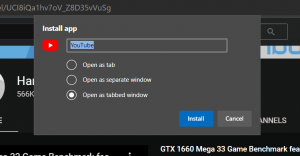Windows 10 build 14316 on julkaistu
Uusi Windows 10 Insider Preview -versio on julkaistu. Windows Insiders -ohjelman osallistujat voivat hankkia Windows 10 build 14316:n käyttämällä käyttöjärjestelmän sisäänrakennettua Windows Update -palvelua. Tämä versio tuo suuren määrän muutoksia, mukaan lukien Ubuntu Bash -konsoli, jota esiteltiin Build 2016:n aikana.
Suorita natiivi Bash Ubuntussa Windowsissa: Tässä koontiversiossa voit käyttää Bashia natiivisti Windowsissa, kuten ilmoitettiin viime viikolla Build 2016:ssa. Tätä varten sinun on ensin otettava Kehittäjätila käyttöön kohdassa Asetukset > Päivitys ja suojaus > Kehittäjälle. Etsi sitten "Windows-ominaisuudet" ja valitse "Ota Windowsin ominaisuudet käyttöön tai poista ne käytöstä" ja ota Windows-alijärjestelmä käyttöön Linuxille (beta). Asenna Bash avaamalla komentokehote ja kirjoittamalla "bash".
Cortanan laitteiden väliset ominaisuudet: Tästä päivästä alkaen julkaisemme Insidersille jatkuvasti uusia ominaisuuksia, jotka pitävät sinut täydellisessä synkronoida kaikki laitteet, joissa käytät Cortanaa pysyäksesi yhteydessä etkä menetä hetkeäkään koko päivän ajan. Tämän päivän versiolla otamme käyttöön alla olevat ominaisuudet. Jos olet sisäpiiriläinen, jolla ei ole Windows-puhelinta, nämä ominaisuudet toimivat myös Android-laitteiden kanssa mutta tarvitset Cortanan version 1.5 tai uudemman (lataa tästä Yhdysvaltoihin ja täältä Kiinaan), jotta he voivat työ.
-
Alhaisen akun ilmoituss: Cortana ilmoittaa sinulle nyt mobiililaitteidesi akun heikentymisestä. Jos esimerkiksi puhelimesi akku on vähissä, tietokoneellesi tulee ilmoitus, jotta voit ladata sen välittömästi ennen seuraavaa tapaamista.
-
Etsi puhelimeni/Soita puhelimeeni: Me kaikki kadotamme ajoittain puhelimemme, ja nyt voit pyytää Cortanaa etsimään puhelimesi tietokoneeltasi laitteesta riippumatta käyttämällä uutta löydä puhelin -ominaisuutta. Ominaisuuden avulla käyttäjät voivat paikantaa puhelimensa tietokoneelta maantieteellisen sijainnin ja Cortanan soittamalla puhelimeesi.
-
Jaa kartta-ohjeet eri laitteille: Tähän mennessä ihmiset ovat tehneet paljon vaivaa yhdistääkseen pisteet manuaalisesti laitteiden välillä – lähettämällä sähköpostilinkkejä avattavaksi muilla laitteilla tai tekemällä haku uudelleen puhelimella löytääkseen reittiohjeet paikkaan, jota he juuri katsoivat PC. Tänään poistamme yhden näistä esteistä antamalla sinulle mahdollisuuden käyttää navigointitietoja eri laitteilla Cortanan kautta. Kerro Cortanalle "ohjeet kohteeseen < paikka>" tietokoneellasi, niin hän lähettää samat ohjeet puhelimeesi.
Helpottaa Cortanan käyttöönottoa laitteellesi: Jos olet Cortanan tukemilla markkinoilla ja sinulla on vaikeuksia ottaa Cortana käyttöön, tämä lataa automaattisesti tarvittavan puhekielen tarvittaessa ja ottaa Cortanan käyttöön puolestasi.
Uudet ja päivitykset -laajennukset Microsoft Edgeen: Ilmoitimme muutama viikko sitten Microsoft Edgen laajennustuen saatavuudesta, ja lisää on tulossa. Tänään meillä on ilo jakaa kanssasi uusia laajennuksia, joita voit kokeilla – Pin It Button ja OneNote Clipper. Lisäksi olemme päivittäneet versiot Reddit Enhancement Suitesta, Mouse Gesturesista ja Microsoft Translatorista. Asenna nämä uudet laajennukset napsauttamalla "Lisää" (…) Microsoft Edgen oikeassa yläkulmassa ja napsauttamalla "Laajennukset" avataksesi Laajennukset-ruudun ja napsauta "Hae laajennuksia".
Huomaa: Tässä koontiversiossa on muutos, joka rikkoo tietokoneellesi Microsoft Edgessä asennetut laajennukset, jos ne on aiemmin asennettu vanhemmalla koontiversiolla. Voit ladata uudet asennustiedostot ja asentaa olemassa olevat laajennukset uudelleen käyttämällä uusia asennusohjelmia.
Kokeile Skype UWP Preview -sovellusta: Voit kokeilla Skype-blogissa pari viikkoa sitten julkistettua Skype UWP Preview -sovellusta. Skype UWP Preview -sovellus sisältää paljon Skypen perustoimintoja – lisää ominaisuuksia ja toimintoja on tulossa seuraavien julkaisujen aikana. Julkaisemme tämän ensin vain PC-tietokoneille, mutta aiomme tehdä Skype UWP -sovelluksen saataville mobiililaitteille tulevassa versiossa.
Päivitetty Emoji: Halusimme jakaa hienoja töitä suunnittelutiimiltämme, jotka näkyvät tässä kokoonpanossa. Päivitämme koko Windows 10:n kirjasinpohjaisten emoji-sarjan, joka on linjassa Microsoftin suunnittelukielen kanssa erillisellä visuaalisella tyylillä sekä Unicode-standardilla.
Nämä uudet emojit on suunniteltu yksityiskohtaisiksi, ilmeikkäiksi ja leikkisiksi. Niiden suurempi koko hyödyntää jokaista pikseliä täysimääräisesti, ja kahden pikselin ääriviivat mahdollistavat hymiöiden näkyvän millä tahansa värillä taustalla ilman tarkkuuden menetystä.
Uusi emojimme tukee myös ihon sävyn muokkausta monilla erilaisilla ihmishahmoilla.
Personointiparannuksia: Olemme lisänneet mahdollisuuden vaihtaa yleisesti tumman ja vaalean tilan välillä Asetukset > Mukauttaminen > Värit.
Kun vaihdat pimeään tilaan, sovellukset, kuten Asetukset, Kauppa, Herätykset ja kello, Laskin ja muut UWP-sovellukset, jotka kuuntelevat käyttöjärjestelmän teemamuutoksia ja reagoivat niihin, muuttuvat pimeään tilaan. Jotkut UWP-sovellukset, jotka hallitsevat omia teema-asetuksiaan (erillään Windowsista), eivät muutu vaihtamalla tätä asetusta.
Olemme myös lisänneet uuden vaihtoehdon kohtaan Asetukset > Mukauttaminen > Värit, jotta värit näkyvät vain sovellusten otsikkoriveissä sen lisäksi, että voit näyttää värit Käynnistä-, tehtäväpalkissa ja toimintokeskuksessa.
Uusi PC-käyttökokemus: Uuden Connect-sovelluksen avulla voit tuoda Continuum-kokemuksen puhelimestasi (tarvitaan Continuum-yhteensopiva Windows 10 -puhelin) tietokoneelle ilman telakkaa tai Miracast-sovitinta. Lisäksi se mahdollistaa myös muiden Miracast-yhteensopivien tietokoneiden projisoinnin muihin tietokoneisiin ilman telakkaa tai Miracast-sovitinta. Connect-sovellus mainitsee mahdollisuuden käyttää USB-kaapelia yhteyden muodostamiseen tietokoneeseen, mutta tämä on virhe ja sovellus tukee vain langattomat yhteydet tietokoneissa. Tämä on tämän ominaisuuden varhainen esikatselu – meillä on vielä lisää työtä tehdäksemme kokemuksesta tasaisen paremmin.
Virtuaalisen työpöydän parannuksia: Voit nyt kiinnittää ikkunan, jotta se on käytettävissä jokaisella työpöydällä. Voit tehdä tämän käynnistämällä Tehtävänäkymän, napsauttamalla hiiren kakkospainikkeella ikkunaa, jonka haluat kiinnittää, ja valitsemalla "Näytä tämä ikkuna kaikilla työpöydillä". Kokeile kiinnittää Skype tai Groove Music, jotta ne ovat aina käden ulottuvilla. Ja jos sinulla on usean monen kokoonpano, saatat nauttia mahdollisuudesta pitää sähköpostisovelluksesi toisella näytöllä riippumatta siitä, mille työpöydälle vaihdat.
Uusi päivityksen edistymiskokemus: Kun tietokoneesi asentaa tämän päivän uuden koontipäivityksen – näet uuden edistymiskokemuksen päivityksen asentamisessa. Tämä on osa yritystä yhdenmukaistaa Windows Update -päivitysten asennuskokemusta.
Päivitetyt akkuasetukset ja akun säästökokemus: Olemme nimenneet "Akun säästö" -asetussivun uudelleen nimellä "Akku", koska uskomme, että kaikkien akkuun liittyvien asetusten, mukaan lukien virransäästön, yksi pääsypiste yksinkertaistaa käyttökokemusta.
Päivitimme myös Yksityiskohtainen akun käyttö -sivun, jotta voit nyt hallita sovelluskohtaisia taustaasetuksia inline siirtymättä toiselle sivulle ja lisäsi uuden tausta-asetusvaihtoehdon nimeltä "Hallinnoija Windows”.
Tämän vaihtoehdon avulla sovellus ei vain lopeta toimimista taustalla, kun virransäästö on käytössä, vaan se myös sammuttaa tilapäisesti sovellukset, joiden akku tyhjenee. jota et ole käyttänyt vähään aikaan tai kiinnittänyt aloitusnäyttöön ennen kuin käynnistät sovelluksen seuraavan kerran (näkyy "Järjestelmän sammuttamana" kohdassa Yksityiskohtainen akun käyttö sivu). Lisäsimme myös kehotteen, jossa kysytään käyttäjältä, haluavatko he ottaa virransäästön käyttöön, kun akun varaus on 20 %. Windows Phone 8.1, jonka Insiders halusi meidän ottavan uudelleen käyttöön, kun yhdistämme Battery Sensen Asetukset-sovellukseen sekä PC: lle että mobiili.
Päivitetty Windows Update -asetukset: Voit nyt määrittää ajan, jolloin olet aktiivisin laitteellasi säätämällä aktiivisia tunteja kohdassa Asetukset > Päivitys ja suojaus > Windows Update. Windows Update välttää päivitysten automaattisen asentamisen laitteesi aktiivisina aikoina.
Kommentointi palautekeskuksessa: Kuten ilmoitimme Buildissa viime viikolla, olemme lisänneet mahdollisuuden kommentoida palautetta Feedback Hubissa. Olet jo nähnyt insinööritiimimme vastauksia sovelluksessa, niin kutsutuissa "tahmeissa kommenteissa". Nämä kommentit ovat nyt kommenttiketjun tärkeimmät kohteet, joissa voit keskustella palautteesta toistensa ja meidän kanssamme. Palautteen äänestämisen lisäksi voit nyt myös kommentoida palautetta. Toivomme, että käytät keskusteluominaisuutta jakaaksesi ratkaisuja, keskustelet muiden tekemistä ehdotuksista ja jaat uusia tietoja, joita sinulla on havaitsemistasi ongelmista. Kuten aina, kerro meille mielipiteesi siirtymällä kohtaan Apps & Games > Feedback Hub ja liittymällä keskusteluun!
Messaging Everywhere -esikatselu tulossa pian: Otamme pian käyttöön Windows 10:n Viestit kaikkialla -ominaisuuden esikatselun, jonka avulla voit lähettää ja vastaanottaa tekstiviestejä puhelimestasi suoraan Windows 10 -tietokoneeltasi. Näet tämän ominaisuuden vaihtoehdot PC: n Messaging-sovelluksessa, mutta mobiiliviestintäsovellus vaatii päivityksen, jotta tämä kokemus toimisi. Tästä tulee lisää kun kokemus on livenä.